Как быстро конвертировать файлы CR2 в JPG с помощью Photoshop
В предыдущих статьях я показал вам, как конвертировать файлы CR2 в JPG онлайн или в Photoshop, но если у вас есть 100 строк по 1000 файлов для одновременной передачи, как быстро. В этой статье я расскажу, как очень быстро конвертировать файлы CR2 в JPG в Photoshop.
Например, в папке D есть изображения в формате .CR2: фотографии _CR2 необходимо преобразовать в формат .JPG

Шаг 1: Откройте программу Photoshop -> Файл -> Сценарии -> ImageProcessor:

Шаг 2: Появится окно Image Processor:
– В разделе 1. Выберите изображения для обработки, нажмите «Выбрать папку», чтобы выбрать папку, содержащую файлы формата .CR2, которые нужно преобразовать в формат .JPG. Появится окно «Выбрать папку», в котором будет выбран путь к папке, содержащей файлы, которые нужно преобразовать. Например, здесь, в папке D: Photo _CR2 -> нажмите ОК:

– В разделе 2 Выберите место для сохранения обработанного изображения: выберите место для сохранения файла JPG.
У этого места есть 2 варианта:
Вариант 1. Сохранить в папке “Сохранить” -> Сохранить файл JPG прямо в том месте, где находится файл CR2.
Вариант 2: выберите папку -> выберите папку для сохранения файла JPG в другом месте.
В этом примере я выберу сохранение файла JPG в другом месте, поэтому я нажимаю Выбрать папку.
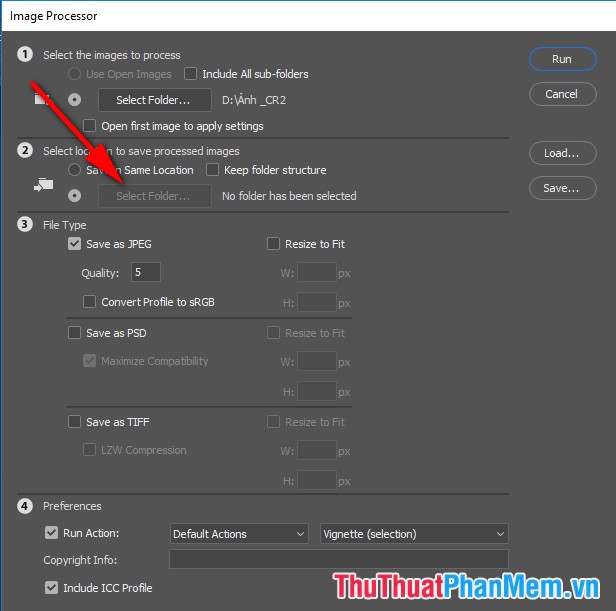
– В появившемся окне «Выбрать папку» выберите папку для сохранения файла изображения JPG после преобразования, например, здесь выберите папку в D: Photos_JPG:
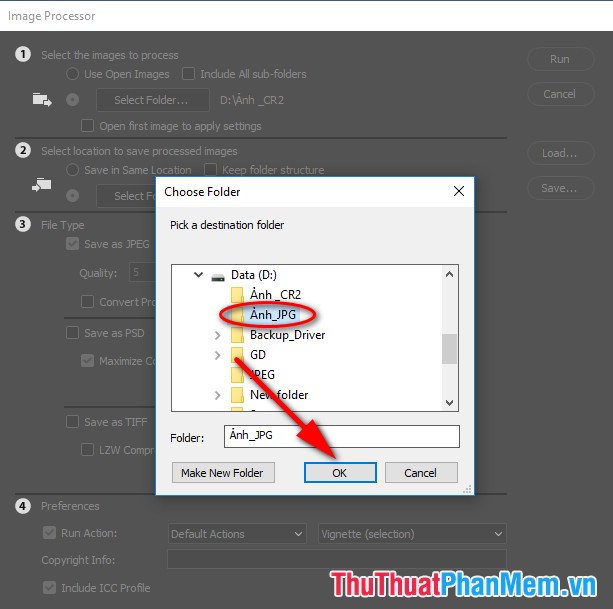
Шаг 3: Наконец, нажмите «Выполнить», чтобы преобразовать:
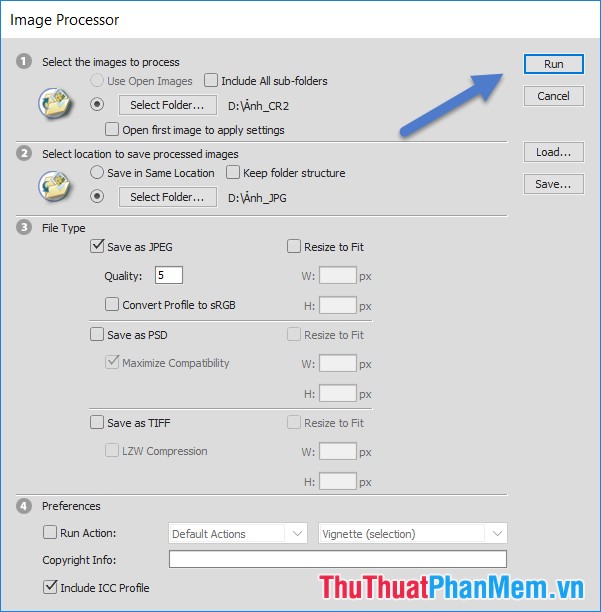
– После нажатия кнопки «Выполнить» серия файлов изображений CR2 преобразуется в формат JPG в выбранной целевой папке:

– Вы можете напрямую сравнить 2 папки, содержащие файлы изображений до и после преобразования:
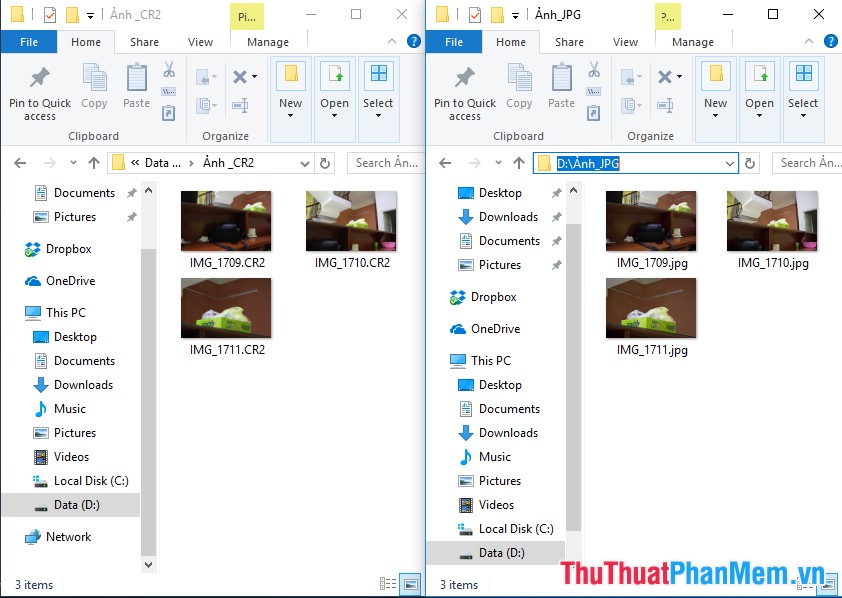
Выше приведено подробное руководство о том, как очень быстро конвертировать файлы CR2 в JPG в Photoshop. Удачи!






